雑誌の作成は、創造的であると同時に挑戦的なタスクかもしれません。このガイドでは、段階を追って魅力的な雑誌をAdobe InDesignでデザインする方法を学びます。目次のリンク付け、ファイルサイズの最適化、および見開きページの扱いなどの重要な側面に焦点を当てていきます。デジタル出版の世界に一緒に飛び込みましょう!
主なポイント
- 雑誌内でリンクを簡単に挿入でき、特に目次に大きな利点があります。
- ファイルサイズを最小限に抑えるためのヒントや見開きページの扱いを学びます。
- レイアウトプロセス中の効率を高めるために、テキスト処理のいくつかの迅速なトリックが紹介されます。
ステップバイステップガイド
引用のインデント整形
雑誌に引用をお持ち込みをする場合は、視覚的に魅力的に表示されることが重要です。テキストが正しくインデントされていることを確認するために、インデント整形を追加できます。そのためには、「ウィンドウ > 書体とテーブル > テキストセクション」下のテキストセクションオプションに移動します。インデント整形を有効にし、希望に応じてインデントを調整してください。
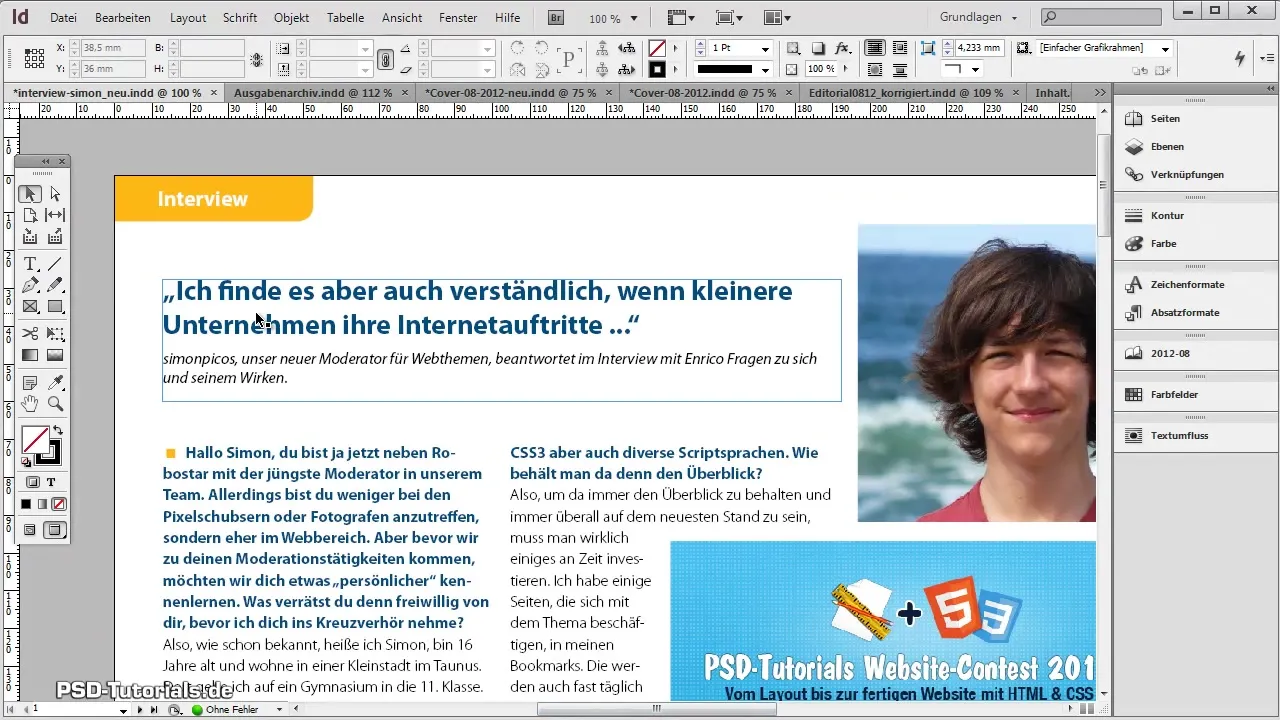
目次の作成とリンク付け
第2ステップでは、目次を作成し、その内の項目をどのようにリンク付けするかを見ていきます。まずは目次のページを表示してください。「ウィンドウ > インタラクティブ > ハイパーリンク」を開いてハイパーリンクオプションを表示します。該当する章をクリックし、目標ページを入力して新しいハイパーリンクを作成します。
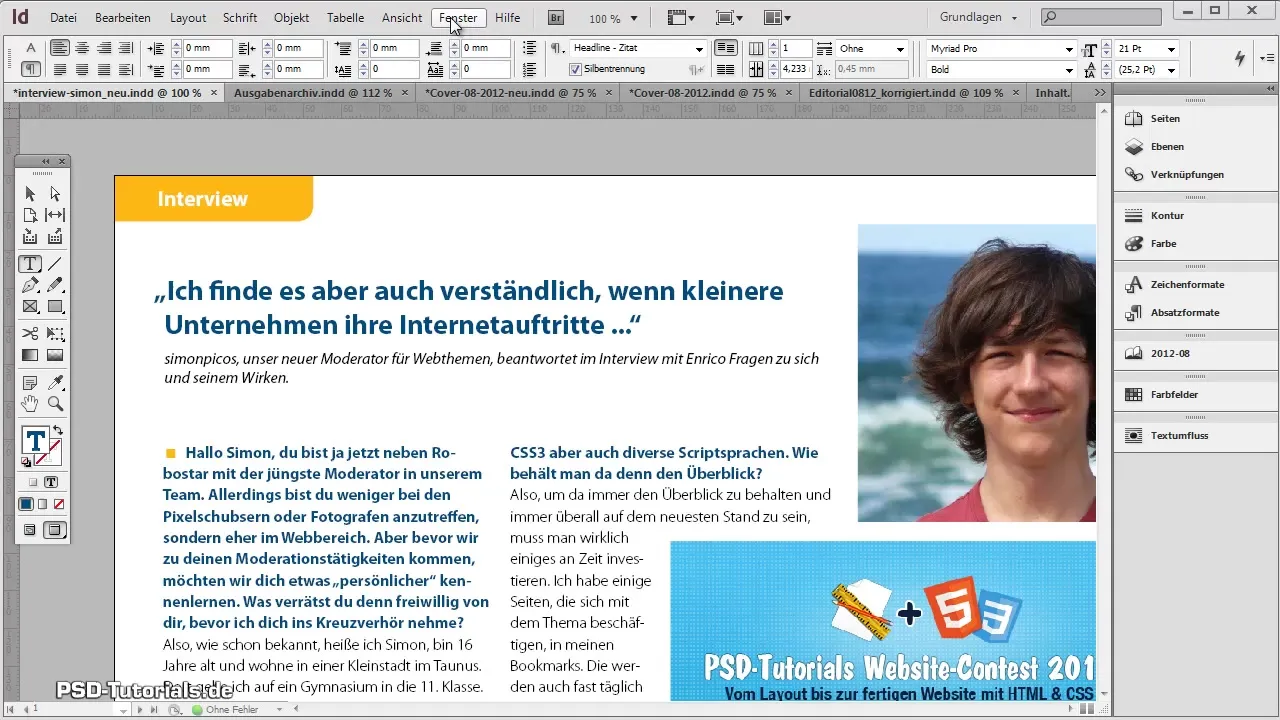
特定のテキスト部分が正しくフォーマットされていないために、情報がリンクされない場合があることを考慮してください。そのような場合は、テキストをカットして再度貼り付けると役立ちます。
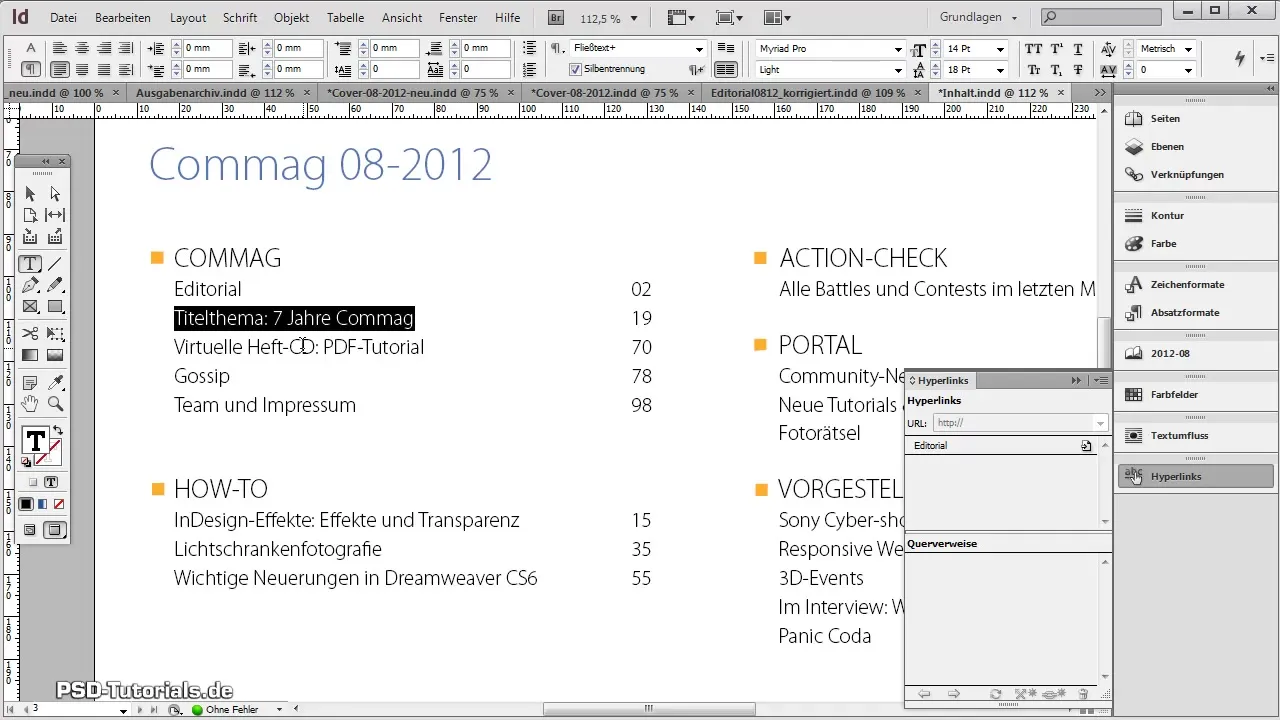
ハイパーリンクが正しく設定されたら、異なる章を簡単にリンク付けできます。ページが表示されたときにどのように表示されるかを正確に定義するために、特定のズーム係数を設定することもできます。
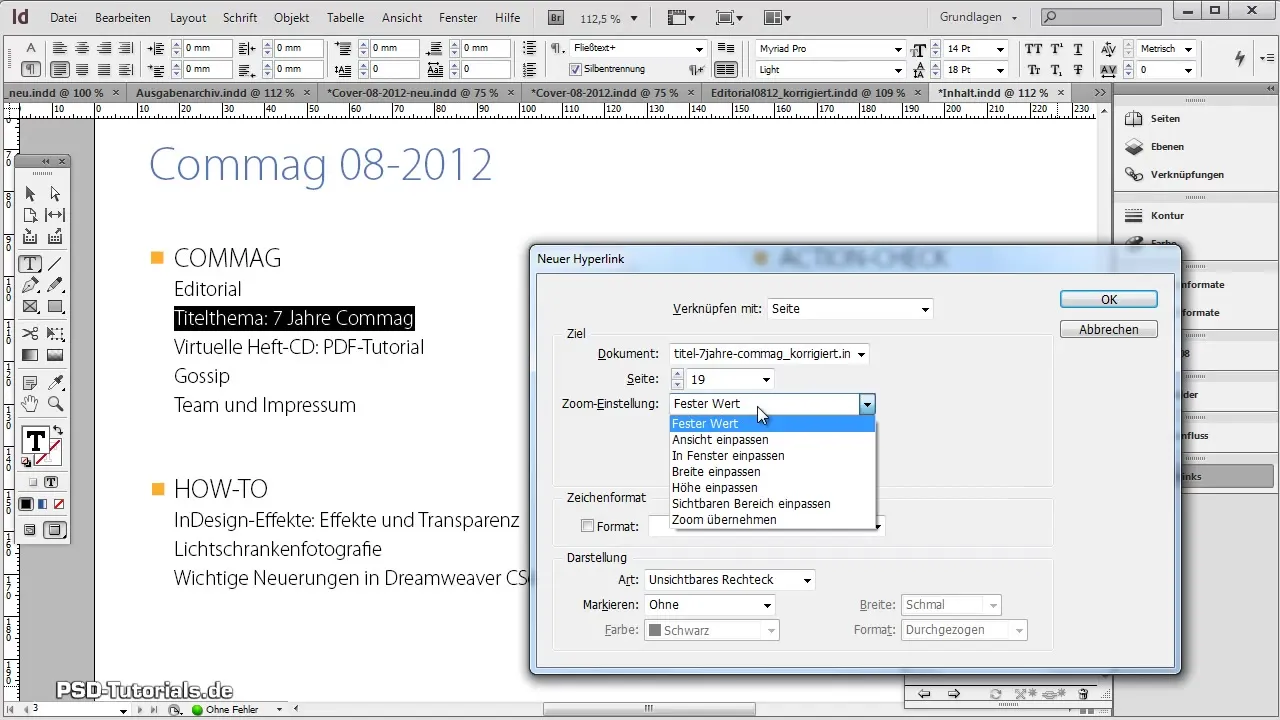
ハイパーリンク付きPDFのエクスポート
次のステップは、アクティブなハイパーリンクを含むPDFとしてドキュメントをエクスポートすることです。「ファイル > エクスポート」を選択し、PDF形式を選びます。エクスポートダイアログで「ハイパーリンク」にチェックを入れることが重要です。そうしないと、エクスポートされたファイル内でリンクが正しく機能しません。
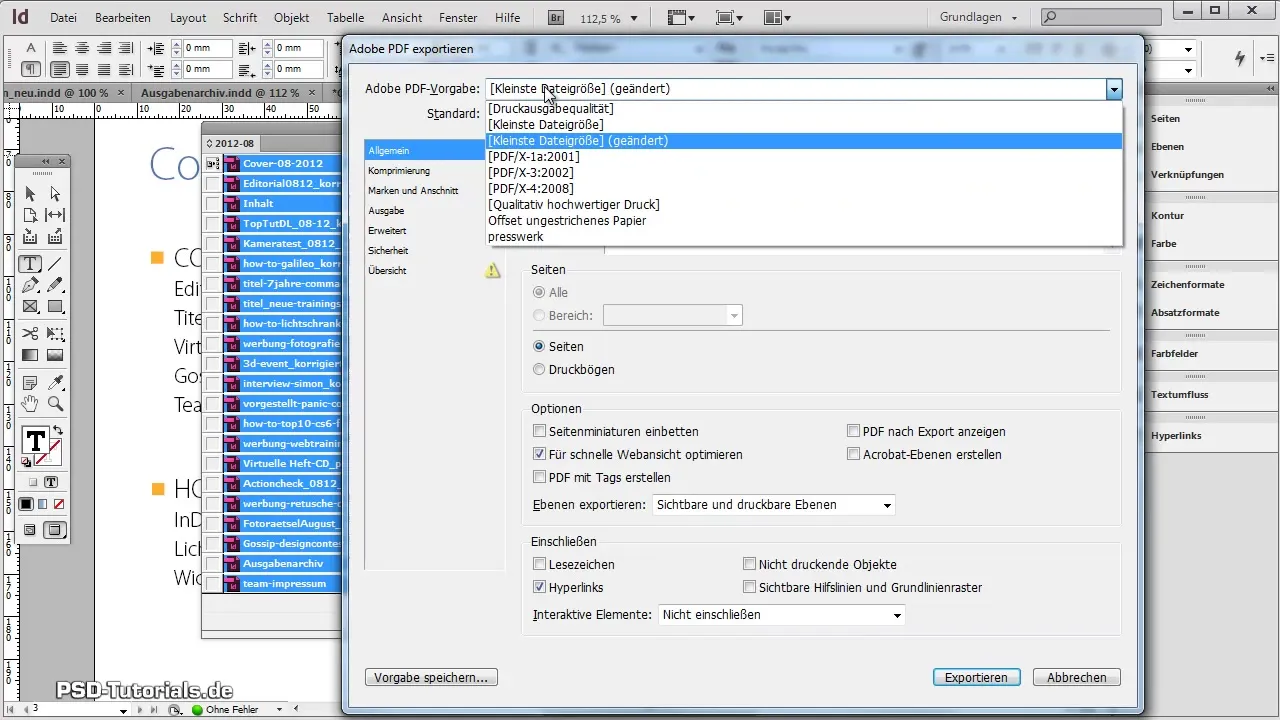
エクスポート中は、圧縮および品質設定を確認する必要があります。ファイルサイズと画像品質の間で良好なバランスを見つけることが理想的です。最良の結果を得るために、250 dpiの圧縮率を使用することができます。
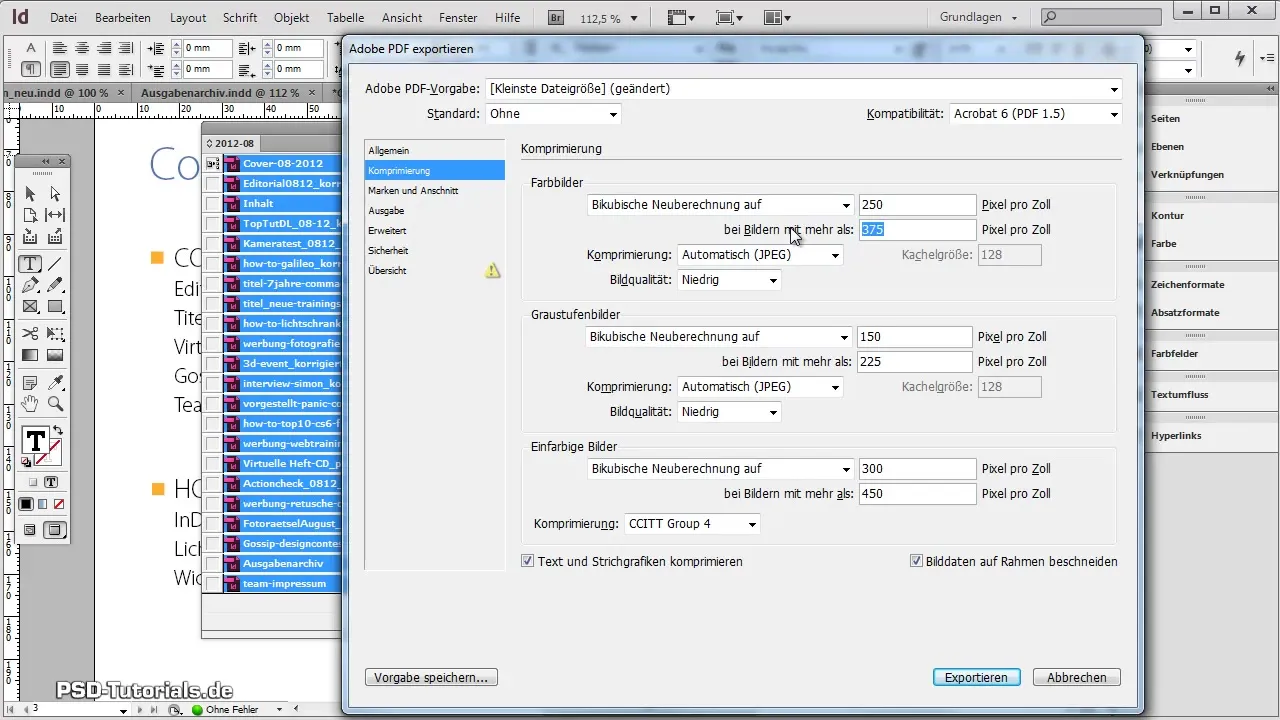
エクスポート後は、リンクが追跡可能であることを確認してください。PDFを通ってハイパーリンクをテストして、正しく機能し、正しいページに案内されることを確認してください。
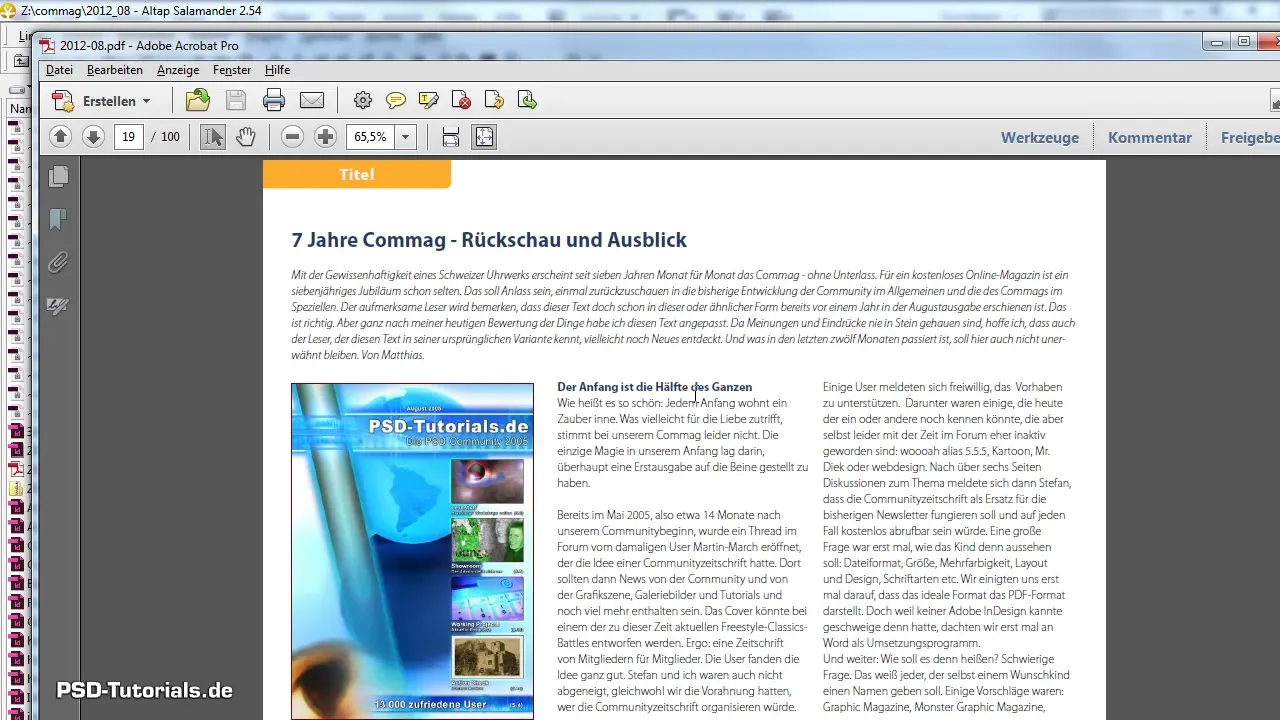
見開きページに画像とグラフィックを挿入
見開きページに画像を挿入したい場合は、まずドキュメントが見開きページの設定になっていることを確認してください。「ファイル > ドキュメント設定」に移動し、見開きページオプションを有効にします。
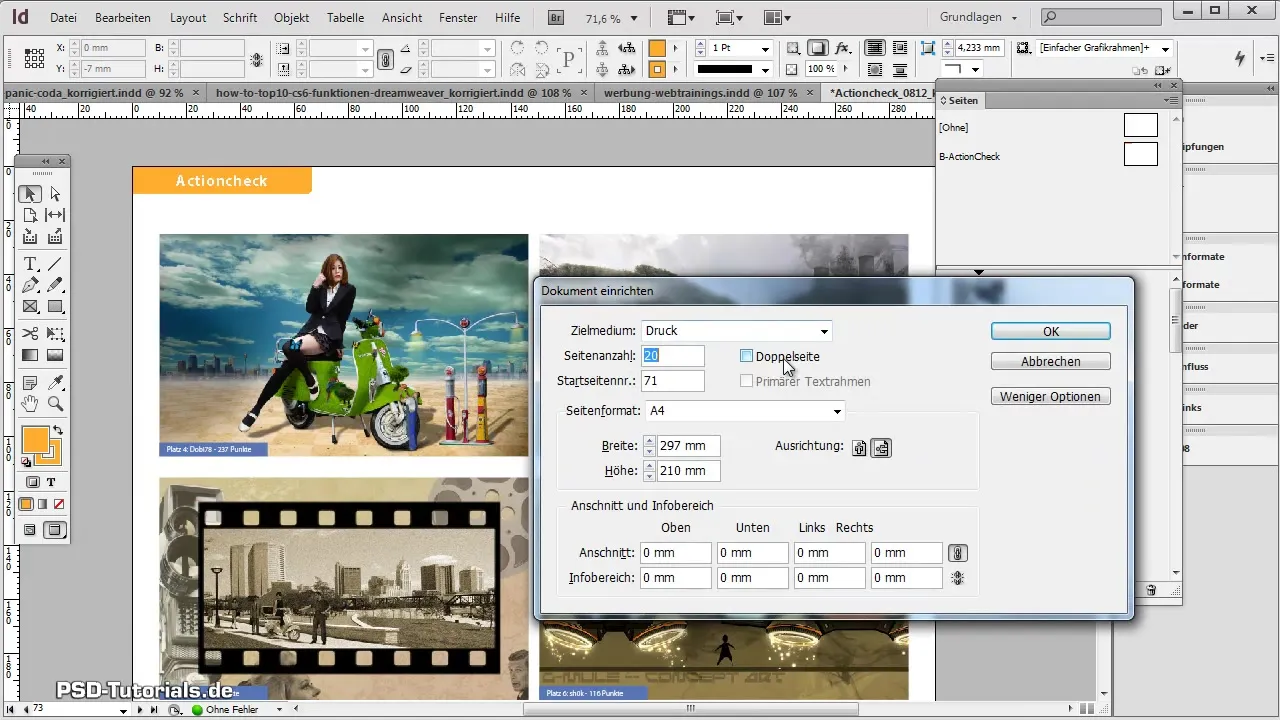
次に、グラフィックや画像を挿入できます。画像が正しく配置されていることを確認したい場合は、「オブジェクト > 配置 > 最前面に移動」を選択して両方のページに印刷されるようにします。
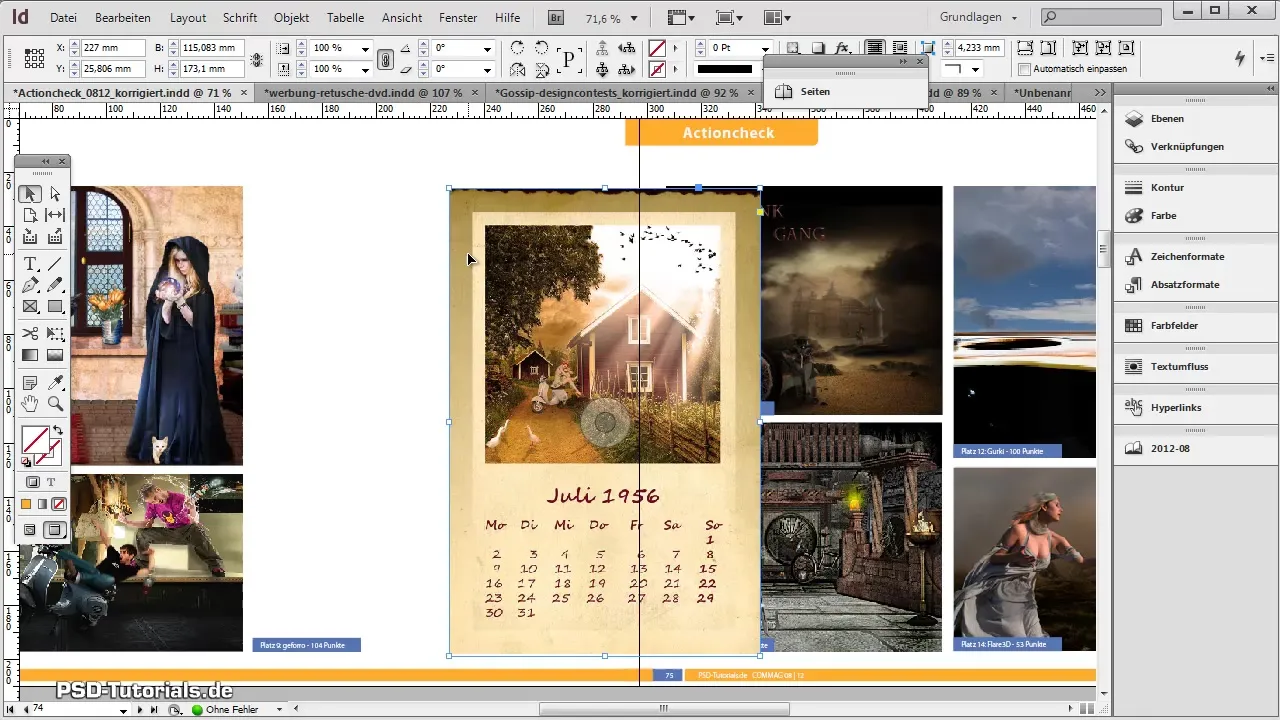
印刷品質を確保するためには、画像を適切なサイズと解像度で用意する必要があることを忘れないでください。アサーティブなデザインの場合、白い余白を避けるために画像をトリムエリアまで挿入することが役立ちます。
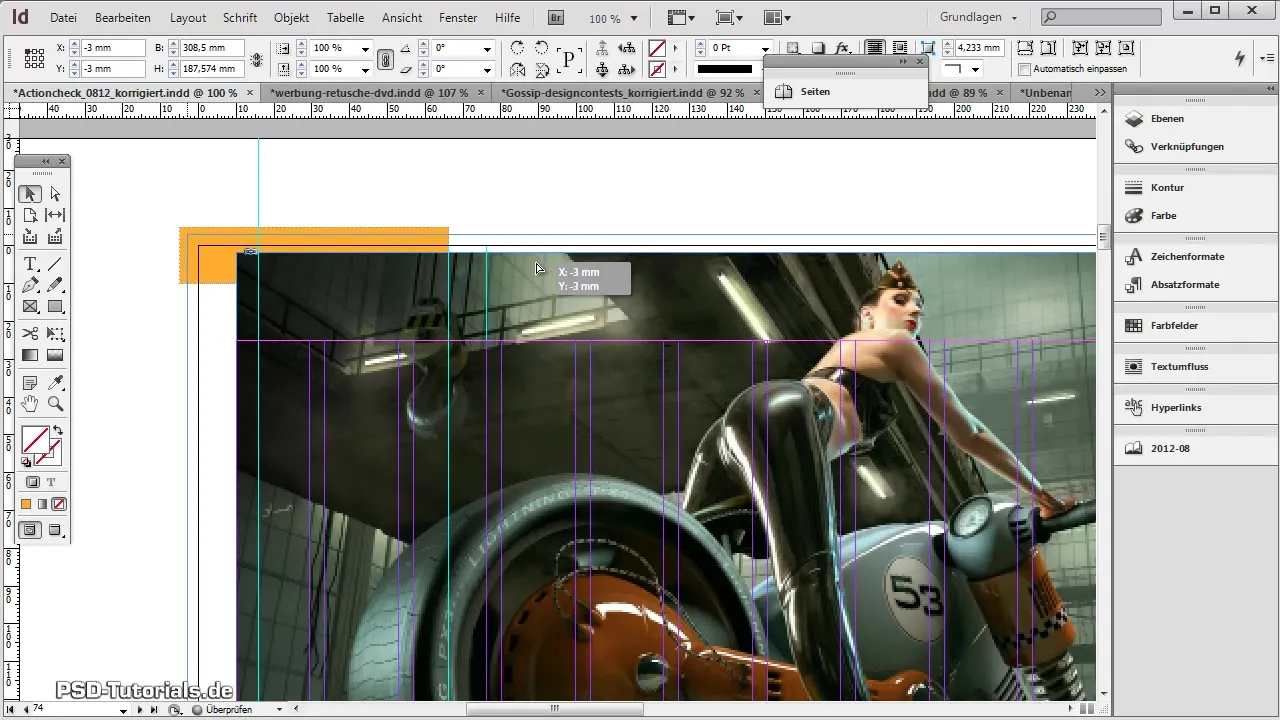
デザインの終了とドキュメントの保存
クリーンで最適化されたファイルを確保するために、Adobe InDesignファイルを定期的に保存することをお勧めします。代わりに「名前を付けて保存」を使用することは、ファイルが完全に新たに保存され、余分なストレージスペースが節約されるため、良いヒントです。
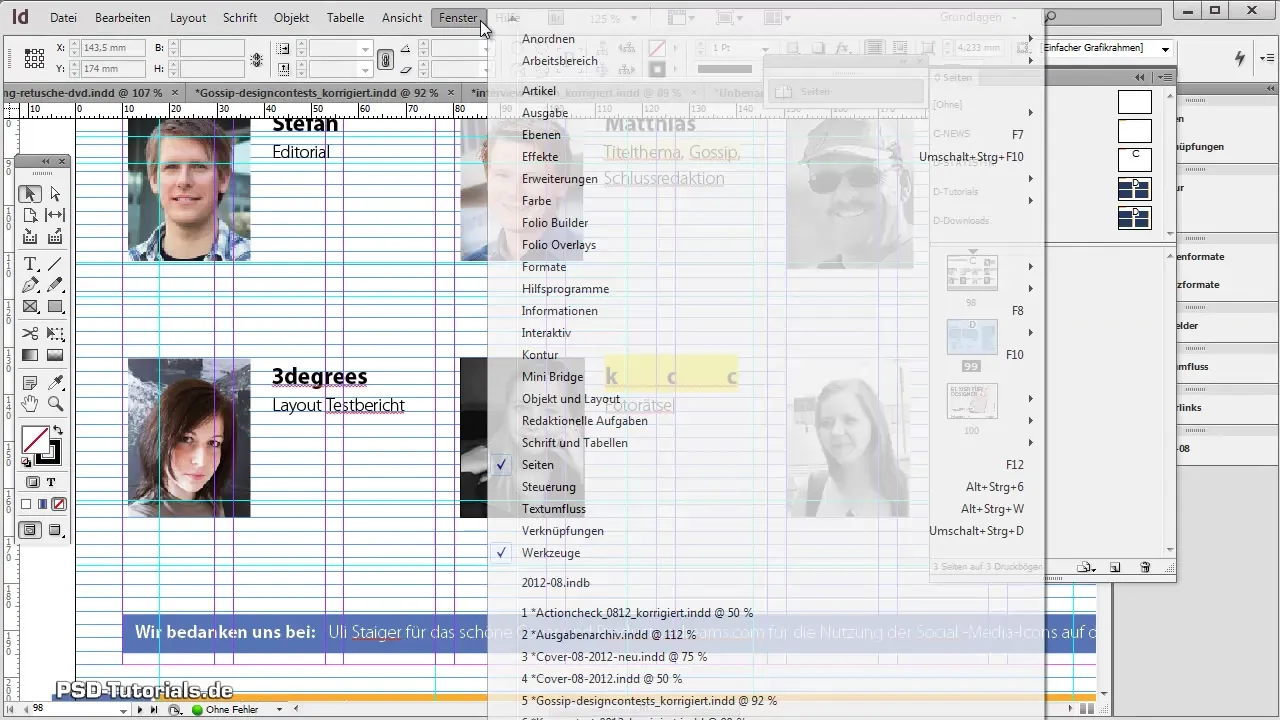
すべてのステップを成功裏に終了したら、印刷所用にファイルを準備し、あなたの刺激的な雑誌を世に送り出してください。すべての詳細を確認する際には注意が必要です - レイアウト、テキスト、画像は調和して協力しなければなりません。
まとめ - Adobe InDesignで雑誌を作成
このガイドは、Adobe InDesignで雑誌を簡単かつ効率的に作成する方法を示しました。テキストのフォーマットからリンク付け、画像挿入に至るまでのステップは、プロジェクトを専門的に完結させるのに役立ちます。あなたのクリエイティブなプロジェクトに幸運を祈ります!
よくある質問
Adobe InDesignに引用を正しく追加するにはどうすればよいですか?テキストセクションのプロパティでインデント整形オプションを使用して、引用を魅力的にフォーマットしてください。
目次を作成するにはどうすればよいですか?目次に移動し、ハイパーリンクオプションを開いて、各章ページへのリンクを作成します。
ハイパーリンク付きのPDFとしてファイルをエクスポートするにはどうすればよいですか?「ファイル > エクスポート」を選択し、エクスポートダイアログで「ハイパーリンク」にチェックを入れて、リンクを有効にします。
見開きページに画像を追加するにはどうすればよいですか?ドキュメントが見開きモードであることを確認し、グラフィックには「オブジェクト > 配置 > 最前面に移動」を使用します。
InDesignファイルを保存する場合、何を考慮する必要がありますか?「名前を付けて保存」を使用して、ファイルを包括的に最適化し、ストレージスペースを節約してください。

